Aby zapewnić stabilne połączenie między zestawem słuchawkowym a laptopem, musisz go aktywować. W większości przypadków połączenie jest wykonywane automatycznie. W zależności od urządzenia mogą być wymagane instrukcje. Najczęściej opis znajduje się tuż przy polu lub na stronie producenta. Jeśli nie ma dostępu do instrukcji lub nie jest tłumaczone na rosyjski, pomożesz generalnym przewodnikowi podłączyć słuchawki Bluetooth do laptopa.


Instrukcje dotyczące podłączenia
Aby połączyć słuchawki Bluetooth do laptopa, musisz sprawdzić następujące punkty.
- Dostępność Bluetooth. Najczęściej jest w laptopach, ale podczas jego podziału lub nieobecności można również użyć zewnętrznego sterownika USB: „Start – panel sterowania – Menedżer urządzeń – sterowniki USB lub adaptery sieciowe”. Jeśli nie widzisz w tych elementach, Twoje urządzenie, wyglądaj „inne urządzenia”. Oznacza to, że sterownik słuchawek nie został zainstalowany.
- Dostępność i znaczenie sterowników dla Windows 7. Jeśli urządzenie nie jest wyświetlane i znajduje się w „Inne urządzenia” – kliknij prawym przyciskiem myszy i wybierz „Update sterowniki”. Następnie określ wygodną metodę instalacji przez Internet lub z nośnika fizycznego. Jeśli słuchawki są wyświetlane w „Menedżerze urządzeń” – oznacza to, że sterowniki potrzebne do pracy są zainstalowane, ale lepiej zaktualizować je do najnowszej wersji. Możesz również to zrobić za pośrednictwem Internetu lub przejść do strony internetowej producenta swojego laptopa oraz w sekcji „Wsparcie, sterowniki” Pobierz bieżącą wersję. Po zainstalowaniu lub aktualizacji sterowników zaleca się ponowne uruchomienie laptopa.
- Upewnij się, że w zdrowiu i wydajności słuchawek bezprzewodowych. Naciśnij przycisk integracji na słuchawkach i przytrzymaj, aż wskaźnik światła da ci zrozumienie o ich włączeniu. Ważne jest również, aby słuchawki mają niezbędną naładę baterii.
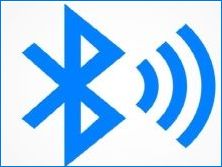


Po tym, jak byłeś przekonany, że regularnie działa Bluetooth na laptopie i słuchawkach, Możesz przejść do ich połączenia. Po włączeniu słuchawek, laptop rozpoznaje urządzenie przez Bluetooth i powiadomi Cię o tej migającej ikonie w prawym dolnym rogu (domyślnie – pasek systemowy Windows 7 znajduje się tam). Kliknij ikonę i w wyskakującym menu wybierz „Dodaj urządzenie”. Laptop rozpoznaje i zapewnia pełną listę urządzeń z aktywnym Bluetooth, wśród których musisz wybrać słuchawki.
Nazwa może być zarówno producentem, jak i modelem.
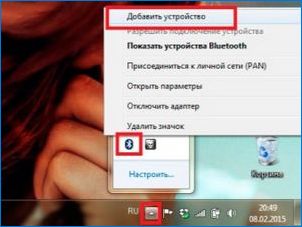
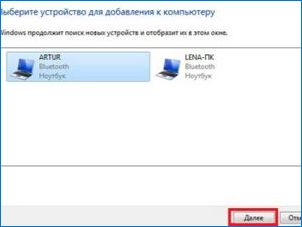
Ustawienie
Po podłączeniu słuchawek bezprzewodowych na laptopa i był przekonany o ich wydajności, Następnym krokiem będzie ich konfigurację. Aby otworzyć parametry, z którymi można zobaczyć listę dostępnych lub podłączonych urządzeń i włączyć wykrywanie laptopa z innymi urządzeniami, należy kliknąć prawym przyciskiem myszy ikonę Bluetooth i wybierz z menu kontekstowego „Idź do parametrów”. W oknie otwarcia zobaczysz, w jaki sposób komputer będzie wyszukiwać wszystkie dostępne urządzenia i wyświetlić je. Wybierz słuchawki, kliknij przycisk „Krawat” i po prostu postępuj zgodnie z instrukcjami.


Pojawi się również przycisk Bluetooth On and Off. Aby przejść do ustawień, które nie są tak duczne, kliknij „Inne opcje Bluetooth”. Usuń zaznaczenie pola wyboru z „Zezwalaj na urządzenia Bluetooth, aby wykryć ten komputer”, usuniesz laptop z pola widzenia wszystkich urządzeń, ale zobaczysz listę dostępnych zestawów i połączyć się z nimi. Ponadto, po włączeniu, szybki dostęp do ustawień z panelu powiadomień będzie możliwy.
Po kliknięciu ikony Bluetooth w prawym dolnym rogu można zarządzać urządzeniami, przesyłaniem plików i innymi ustawieniami.

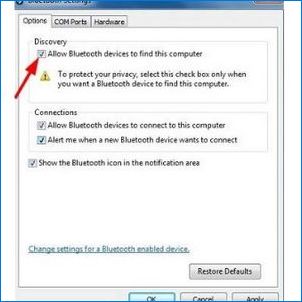
Aby utworzyć autonomiczny wynik dźwięku na słuchawkach, Musisz wykonać następujące czynności: „Start – Panel sterowania – Dźwięk”. Na karcie Odtwarzanie wybierz żądane urządzenie, kliknij go za pomocą prawego przycisku myszy i wybierz element „Użyj urządzenia urządzenia”. Zrób to samo na karcie Nagrywanie, należy dołączyć mikrofon. Po naciśnięciu prawego przycisku myszy, wybierając element „Właściwości” w menu otwierania, możesz bardziej szczegółowo dostosować zestaw słuchawkowy. Tutaj wszystko jest intuicyjnie zrozumiałe, na kartach „Poziomy”, „Ulepszenia” i „Zaawansowane”, możesz lepiej dostosować słuchawki.

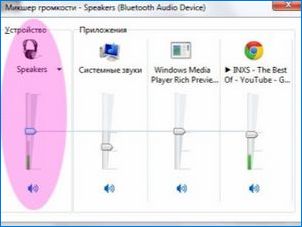
Na karcie „Poziomy” możesz wzmocnić mikrofon, będziesz słyszany głośniej, ale może to prowadzić do wyglądu jakiegoś hałasu. Regulacja wskaźników można natychmiast ocenić wynik, klikając kartę „Słuchaj”. Jeśli chodzi o dźwięk, tutaj możesz skonfigurować równowagę między prawym i lewym słuchawką, zwiększyć lub zmniejszyć głośność. Korzystanie z zakładki „Improsentuj” można łatwo pozbyć się z zewnątrz i poprawić jakość komunikacji.
Dodatkowo, w ustawieniach można wybrać zakres częstotliwości i skonfigurować tryb monopolizacji dla urządzenia.
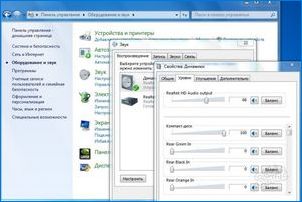
Możliwe problemy
Podczas łączenia słuchawek bezprzewodowych do laptopa w systemie Windows 7 możesz napotkać wiele drobnych problemów. Jak naprawić najczęstsze, rozważ się poniżej.
- Laptop nie widzi urządzenia. Sprawdź zestaw słuchawkowy na włączeniu, wskaźnik światła powinien również działać, który powiadamia działanie słuchawek. Uruchom ponownie słuchawki bezprzewodowe i umieść jak najbliżej laptopa, jak to możliwe. Sprawdź ustawienia połączenia, wyjmij urządzenie i ponownie go podłącz. Może być również spowodowany faktem, że urządzenie podłączone domyślnie do innego gadżetu (smartfon, telefon).
- Komputer widzi urządzenie, ale nie są one połączone. Uruchom ponownie system i przejdź do menu BIOS (spójrz na instrukcje Jak zrobić to specjalnie dla modelu laptopa). Znajdź adapter bezprzewodowy i upewnij się, że jest włączony.
- Korzystanie z zestawu słuchawkowego w programach komunikacyjnych (na przykład Skype). Jeśli zestaw słuchawkowy nie działa z takimi oprogramowaniem, najpierw upewnij się, że najnowsza wersja programu jest zainstalowana na swoim laptopie: „Menu Start – Panel sterowania – Dźwięk – Rekord». Tutaj wybrać dokładnie swoje słuchawki. Zrób to samo w ustawieniach Skype lub podobnego programu.

Instrukcje dotyczące podłączenia słuchawek Bluetooth do Windows 7 Laptop See Dalej.

Jak połączyć słuchawki Bluetooth z laptopem z systemem Windows 7?
Jak mogę połączyć słuchawki Bluetooth z laptopem Windows 7? Potrzebuję instrukcji krok po kroku, ponieważ nigdy wcześniej tego nie robiłem. Czy istnieje coś, czego muszę uważać? Dziękuję!